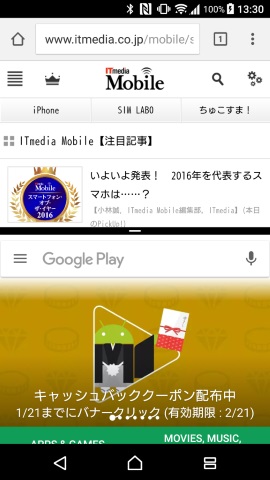ソフトバンクの「Xperia X Performance」「Xperia XZ」がAndroid 7.0に
ソフトバンクは1月20日、ソニーモバイルコミュニケーションズ製Androidスマートフォン「Xperia X Performance」「Xperia XZ」のOSバージョンアップを開始した。バージョンアップ後のOSはAndroid 7.0で、ビルド番号は両機種ともに「39.2.D.0.204」となる。
バージョンアップの概要
両機種にOSバージョンアップを適用すると、2つのアプリを同時に画面表示する「マルチウィンドウ」機能、通知エリアからのインライン返信機能、画面表示の拡大・縮小機能など、Android 7.0で新規に追加された機能を使えるようになる。また、Android 6.0から追加された省電力機能「電池の最適化(Dozeモード)」が移動中かつ非充電時にも一部適用されるようになった。
その他、主要な機能改善や仕様変更は以下の通り。
- 通知パネルとクイック設定のユーザーインタフェース(UI)の変更
- 端末設定の「データ使用」のUI変更と「データセーバー」機能の追加
- ホームアプリの設定方法の変更(「アプリの設定」から設定するようになる)
- 端末設定の「言語と入力」における言語選択方法の変更(言語と地域をそれぞれ選択する形式に)
- 端末ロック中でもクイック設定からのユーザー追加が可能に(要設定)
- 「ダイヤル」「連絡先」アプリの刷新
- アプリ履歴画面での「全アプリ終了」が「全て削除」に(表示位置も画面右下から右上に)
- 端末設定の「STAMINAモード」のUI変更
- スマートクリーナーの機能改善(ストレージの詳細表示に直接ジャンプ可能に)
- 「Movie Creator」アプリの機能改善
- ソフトバンク純正アプリの仕様変更・機能改善
- 絵文字の置き換え(Android標準の絵文字に変更)
- カメラ機能の拡充(X Performanceのみ)
バージョンアップの方法
OSバージョンアップは、端末単体で行う方法と、インターネットに接続したWindows PC・Macと端末をUSBケーブルでつないで行う方法がある。所要時間は両機種ともに最大で80分程度とされているが、端末内のデータやアプリの状況によって時間は前後する。本体内のデータは保持されるが、念のために重要なデータはmicroSDやPCなどにバックアップ取ることをお勧めする。
端末単体での更新
端末設定で「端末情報」→「システムアップデート」→「ソフトウェア更新」と進むと開始できる。以後、画面の指示に従って操作を行うまた、通知パネルにバージョンアップの旨が表示された場合は、それをタップしても開始できる。
更新データのダウンロードは、Wi-Fi(無線LAN)かソフトバンクの4G・3G回線で行う。4G・3G回線を使う場合、パケット通信料金は無料だ。
Windows PC・Macと接続して更新
Windows PCまたはMacを使って更新する場合、事前にソニーモバイルコミュニケーションズのWebサイトから「Xperia Companion」をダウンロードしてWindows・macOSにインストールしておく必要がある。
Xperia Companionのインストール後、Windows PC・Macと端末をUSBケーブルで接続し、Xperia Companionを起動して「ソフトウェア更新」を選択する。その後は、Xperia Companionの指示に従おう。
関連キーワード
Xperia | Android | ソフトバンク | Xperia X Performance | Xperia XZ | ソニーモバイルコミュニケーションズ | ソフトウェアアップデート
関連記事
 ドコモの「Xperia X Performance」「Xperia XZ」がAndroid 7.0に
ドコモの「Xperia X Performance」「Xperia XZ」がAndroid 7.0に
NTTドコモから発売されたXperia2機種が、Android 7.0にバージョンアップする。OSの新機能が使えるようになるほか、メーカー独自の改善や不具合修正も行われる。 「Android 7.0 Nougat」リリース、新機能をおさらい
「Android 7.0 Nougat」リリース、新機能をおさらい
Googleが、「Android 7.0 Nougat」のNexus端末へのアップデートをローリングアウトした。アップデートで使えるようになる主な新機能を紹介する。マルチ画面やホーム画面の通知からの直接返信、「マルチロケール」、「画面ズーム」などだ。 ソフトバンク、「Xperia Z5」をAndroid 6.0にバージョンアップ
ソフトバンク、「Xperia Z5」をAndroid 6.0にバージョンアップ
ソフトバンクの「Xperia Z5」が、Android 6.0にバージョンアップする。「Now on Tap」などOS自体の新機能のほか、メーカー独自のソフトウェアの改善も実施する。 ソフトバンク、「Xperia Z4」をAndroid 6.0にバージョンアップ
ソフトバンク、「Xperia Z4」をAndroid 6.0にバージョンアップ
ソフトバンクの「Xperia Z4」が、Android 6.0にバージョンアップする。「Now on Tap」などOS自体の新機能のほか、メーカー独自のソフトウェアの改善も実施する。 ソフトバンク、Android 6.0へバージョンアップ予定のスマホを公表【追記あり】
ソフトバンク、Android 6.0へバージョンアップ予定のスマホを公表【追記あり】
ソフトバンクのAndroidスマートフォンのAndroid 6.0へのバージョンアップ予定が公表された。対象は全3機種。
関連リンク
Copyright © ITmedia, Inc. All Rights Reserved.
アクセストップ10
- 飲食店でのスマホ注文に物議、LINEの連携必須に批判も 「客のリソースにただ乗りしないでほしい」 (2025年12月04日)
- NHK受信料の“督促強化”に不満や疑問の声 「訪問時のマナーは担当者に指導」と広報 (2025年12月05日)
- 「スマホ新法」施行前にKDDIが“重要案内” 「Webブラウザ」と「検索」選択の具体手順を公開 (2025年12月04日)
- 三つ折りスマホ「Galaxy Z TriFold」の実機を触ってみた 開けば10型タブレット、価格は約38万円 (2025年12月04日)
- 楽天の2年間データ使い放題「バラマキ端末」を入手――楽天モバイル、年内1000万契約達成は確実か (2025年11月30日)
- 「楽天ポイント」と「楽天キャッシュ」は何が違う? 使い分けのポイントを解説 (2025年12月03日)
- 楽天ペイと楽天ポイントのキャンペーンまとめ【12月3日最新版】 1万〜3万ポイント還元のお得な施策あり (2025年12月03日)
- ドコモが「dアカウント」のパスワードレス認証を「パスキー」に統一 2026年5月めどに (2025年12月05日)
- “Switch 2”の映像を「XREALの全グラス」に出力可能に そのカラクリとは? (2025年12月05日)
- NHK ONE、簡単には「閉じられないメッセージ」表示へ 目的は“NHK受信料”の徴収 なぜ強引な仕様に? (2025年11月12日)